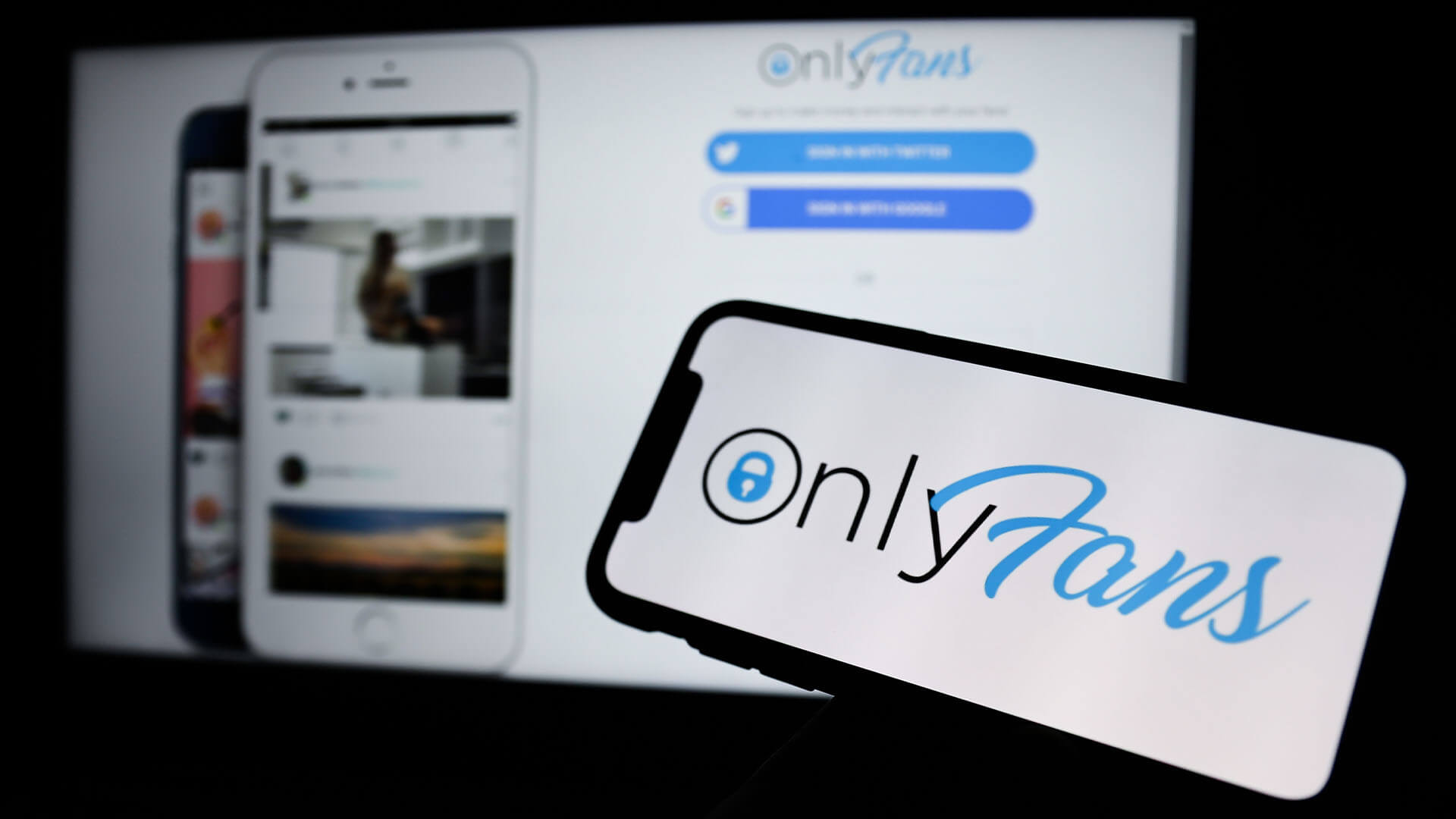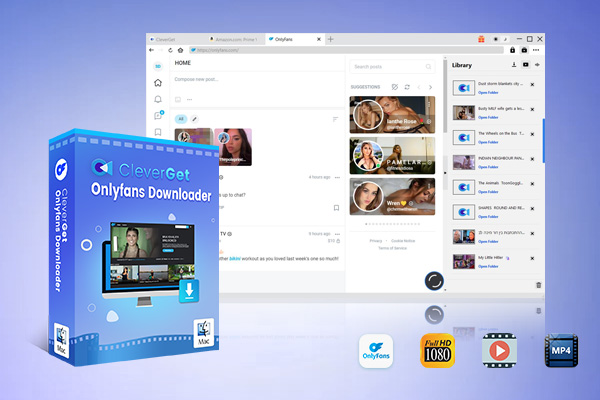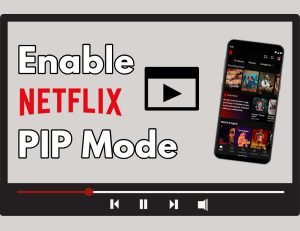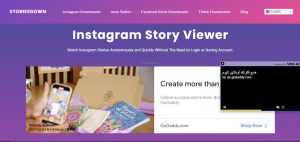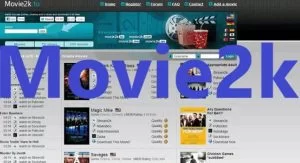Letzte Aktualisierung am 2024-09-15, von
[2024] Warum werden OnlyFans-Medien nicht geladen und wie kann man das Problem beheben?
Zusammenfassung:
In diesem Blog wird das Problem, dass die OnlyFans-Medien nicht geladen werden, vorgestellt und es wird erklärt, wie man es mit den nützlichsten Methoden beheben kann.
Sie suchen Videos und Bilder für alle Nischen? OnlyFans ist sicherlich die beste Anlaufstelle. Allerdings kann die Inhaltsplattform verschiedene Probleme haben, und der Fehler, dass die Medien von OnlyFans nicht geladen werden, ist einer der häufigsten Fehler, auf die Sie stoßen können. Was sind also mögliche Lösungen, wenn Sie feststellen, dass OnlyFans Medien nicht lädt? In diesem Blog finden Sie alle möglichen Ursachen für das Problem, dass OnlyFans keine Medien anzeigt, und die besten Möglichkeiten, es zu beheben. Verpassen Sie es nicht.
Menü
Teil 1: Warum werden OnlyFans-Medien nicht geladen?
Ob Sie nun gerne kochen oder reisen, OnlyFans hat den richtigen Inhalt für Sie. Allerdings funktioniert die Website nicht immer gut, und Sie könnten Probleme aller Art haben. Ein häufiges Problem, das bei vielen Nutzern auftritt, ist, dass die Medien von OnlyFans nicht geladen werden. Was ist also das Problem, dass OnlyFans keine Medien anzeigt? Wie der Name schon sagt, lädt die OnlyFans-Website die von Ihnen angeforderten Bilder oder Videos nicht.
Das Problem tritt häufig auf, wenn Sie keine gute Internetverbindung haben, aber es gibt auch andere Ursachen, die zu diesem Problem führen können. Unabhängig von der Ursache kann es sehr ärgerlich sein, dass die OnlyFans-Medien nicht geladen werden, vor allem wenn man für das Abonnement bezahlt hat. Was genau hat das Problem also verursacht? Lesen Sie einfach weiter, um alle möglichen Gründe zu erfahren.
Teil 2: Warum kommt das Problem, dass OnlyFans Medien nicht geladen werden?
Wenn Sie feststellen, dass OnlyFans keine Medien lädt, machen Sie sich keine Sorgen, das Problem kann leicht behoben werden. Aber zuerst müssen Sie die Ursachen herausfinden. Hier haben wir alle möglichen Ursachen gesammelt, überprüfen Sie sie einfach.
1. Abgelaufene Abonnements
Wenn Sie feststellen, dass OnlyFans keine Medien anzeigt, obwohl Sie eine Premium-Mitgliedschaft haben, überprüfen Sie, ob Ihr OnlyFans-Abonnement abgelaufen ist. Wenn ja, zeigt OnlyFans keine Inhalte an, die nur mit einem gültigen Abonnement verfügbar sind.
2. Schlechte Internetverbindungen
Ist Ihre Internetverbindung gut genug, um das Laden von Medien zu unterstützen? Wenn Sie auf OnlyFans zugreifen, sollten Sie sicherstellen, dass Sie über ein gutes Netzwerk mit einer hohen Internetgeschwindigkeit verfügen
zugreifen, da die Medien oft eine große Bandbreite benötigen, um angezeigt zu werden.
3. Nicht genug Speicherplatz
Wenn Sie feststellen, dass OnlyFans-Medien nicht auf Ihren mobilen Geräten geladen werden, kann es sein, dass der Speicher Ihres Geräts nicht ausreicht, um das Laden von Medien durch OnlyFans ordnungsgemäß zu unterstützen. Wenn Ihr Gerät nicht über den erforderlichen Speicherplatz verfügt, ist es nicht in der Lage, Browser-Aktivitäten zu unterstützen, was zu Problemen jeglicher Art führt.
4. Im Browser gecachte Dateien
Ihr Browser-Cache und Ihre Daten könnten der Schuldige sein, wenn das Problem auftritt, dass OnlyFans Medien nicht lädt. Wenn die Cookies und Dateien für eine lange Zeit gespeichert wurden, sind sie anfällig für Korruption, was dazu führen kann, dass OnlyFans die Medien nicht mehr anzeigt.
5. Aktivierte Werbeblocker
Heutzutage verwenden viele Menschen Werbeblocker, um lästige Werbung und Pop-ups zu vermeiden, was durchaus sinnvoll ist. Bitte beachten Sie jedoch, dass dies zu Störungen Ihres Browsers führen kann und dass OnlyFans irgendwann keine Medien mehr laden kann.
6. OnlyFans-Server-Ausfall
Wenn Sie feststellen, dass OnlyFans-Medien nicht geladen werden, kann das Problem nicht bei Ihnen, sondern bei OnlyFans liegen. Es kann sein, dass der OnlyFans-Server nicht gut funktioniert und dies aufgrund von hohem Traffic, Website-Wartung oder anderen technischen Problemen passiert.
7. Kontobezogene Ursachen
Das Problem, dass die Medien von OnlyFans nicht geladen werden, ist manchmal auf kontobezogene Probleme zurückzuführen. Es kann sein, dass die Ersteller der Inhalte die Bilder/Videos auf privat gesetzt haben, dass Sie von den Erstellern der Inhalte blockiert oder eingeschränkt wurden, oder dass die Ersteller der Inhalte das Konto vor der Öffentlichkeit versteckt haben.
8. Firewall und Sicherheitseinstellungen
Es ist selbstverständlich, dass Sie beim Surfen im Internet Firewalls und Antivirenprogramme verwenden. Diese können jedoch Ihre Online-Aktivitäten an einem bestimmten Punkt einschränken. Sie könnten verhindern, dass OnlyFans geladen wird, wenn die Website als potenziell schädlich eingestuft wurde.
Teil 3: Wie behebt man das Problem, dass OnlyFans Media nicht geladen wird?
Jetzt kennen Sie alle möglichen Ursachen für das Problem, dass die OnlyFans-Medien nicht geladen werden. In diesem Teil haben wir alle nützlichen Methoden zusammengefasst, mit denen Sie das Problem perfekt beheben können. Verpassen Sie es nicht.
1. Überprüfen Sie Ihr OnlyFans-Abonnement
Wenn Sie feststellen, dass OnlyFans Medien nicht lädt, sollten Sie als erstes überprüfen, ob Sie noch ein gültiges Abonnement haben, das Ihnen den Zugriff auf kostenpflichtige Inhalte ermöglicht. Falls nicht, erneuern Sie es, um die kostenpflichtigen Bilder und Videos auf OnlyFans anzusehen.
2. Die Internetverbindung überprüfen/optimieren
Sie können einen Geschwindigkeitstest durchführen, um zu sehen, ob Ihre Internetgeschwindigkeit langsamer als 500 Kbps ist. Wenn ja, sollten Sie ein Upgrade des Pakets in Erwägung ziehen oder den Dienstanbieter um Hilfe bitten. In der Zwischenzeit können Sie Ihre Internetverbindung mit den folgenden 3 nützlichen Methoden optimieren.
– Stellen Sie das Gerät näher her, um ein besseres Signal zu erhalten, oder wechseln Sie zu 5 GHz, um die Geschwindigkeit zu erhöhen.
– Starten Sie Ihren Router neu, um den angesammelten Cache zu löschen und die Gesamtleistung zu verbessern.
– Verwenden Sie einen Wi-Fi-Extender, wenn sich Ihre Geräte nicht in der Nähe des Routers befinden.
3. Den Gerätespeicher löschen
Es ist wichtig, dass Ihr Gerät über genügend Speicherplatz verfügt. Sie können unerwünschte Apps, Bilder, Videos usw. löschen, um mehr Speicherplatz zu schaffen, wodurch das Problem, dass OnlyFans Medien nicht lädt, effektiv vermieden werden kann.
4. Im Browser zwischengespeicherte Dateien löschen
In der Zwischenzeit können Sie die Cachedateien Ihres Browsers löschen, um zu sehen, ob das Problem der nicht geladenen OnlyFans-Medien dadurch behoben werden kann. Hier erfahren Sie, wie Sie dies in Chrome, Safari und Firefox tun können.
Google Chrome: Gehen Sie auf das Drei-Punkte-Menü oben rechts > Weitere Tools > Browserdaten löschen
Firefox: Einstellungen > Datenschutz & Sicherheit > Daten löschen
Safari: Safari > Einstellungen > Erweitert > Aktivieren Sie die Option „Develop-Menü in der Menüleiste anzeigen“. Gehen Sie dann zu Entwickeln > Caches leeren.
5. Deaktivieren Sie Werbeblocker oder Plugins
Wenn Sie Werbeblocker verwendet haben, sollten Sie diese oder andere Inhaltsblocker deaktivieren, um das Problem zu beheben, dass OnlyFans keine Medien anzeigt. Gehen Sie einfach zu den Einstellungen der Browsererweiterung und deaktivieren Sie sie mit einem Klick.
6. OnlyFans-Server-Status überprüfen
Besuchen Sie einfach die OnlyFans Server-Statusseite, um zu überprüfen, ob dies der Fall ist. Sie können auch den Twitter-Account von OnlyFans für weitere Informationen besuchen.
7. Schalten Sie Firewall und Sicherheitssoftware aus
Wenn Ihre Firewall unter Windows läuft, können Sie sie deaktivieren und sehen, ob das Problem, dass OnlyFans keine Medien anzeigt, dadurch behoben wird. So geht’s.
Schritt 1: Öffnen Sie die Systemsteuerung über das Startmenü.
Schritt 2: Gehen Sie zu System und Sicherheit > Windows Defender Firewall.
Schritt 3: Wählen Sie auf der linken Seite „Windows-Firewall ein- oder ausschalten“ und aktivieren Sie die Sprechblase neben „Windows-Firewall ausschalten (nicht empfohlen)“.
8. Starten Sie Ihr Gerät neu
Sie können Ihr Gerät neu starten und es erneut versuchen. Dies ist eine schnelle Lösung, wenn das Nichtladen der OnlyFans-Medien nur eine vorübergehende Störung ist.
9. Kontaktieren Sie den OnlyFans-Support
Wenn Sie alle oben genannten Lösungen ausprobiert haben und diese nicht zu helfen scheinen, ist es an der Zeit, den OnlyFans-Support um Hilfe zu bitten. Sprechen Sie einfach mit dem Support-Team auf der offiziellen Website oder kontaktieren Sie den Twitter-Account für weitere Hilfe.
Bonus: Bester OnlyFans-Media-Downloader
Was ist die Ursache dafür, dass die OnlyFans-Medien nicht geladen werden und wie kann man das Problem beheben? In den vorangegangenen Teilen haben wir alles erklärt, was Sie wissen müssen. Hier kommt ein Bonustipp – laden Sie OnlyFans-Inhalte herunter, wenn Sie noch Zugang haben. Sie können die Inhalte für die Offline-Ansicht speichern, und Sie müssen sich keine Sorgen über die regelmäßigen OnlyFans-Fehler machen, die durch Internetverbindungen verursacht werden.
Hier ist der CleverGet OnlyFans Downloader die erste Wahl. Mit diesem leistungsstarken OnlyFans-Ripper können Sie OnlyFans-Videos in MP4 mit einer Auflösung von bis zu 1080p herunterladen. Darüber hinaus können Sie alle Informationen wie Titel, Formate, etc. in den heruntergeladenen Dateien speichern. Dies ist der einfachste Weg, um Ihre Lieblings-OnlyFans-Inhalte für die Offline-Ansicht zu behalten, bevor das Problem, dass OnlyFans-Medien nicht geladen werden, auftritt.

-
CleverGet OnlyFans Downloader
- OnlyFans Filme und Serien mit mehrsprachigen Untertiteln und Audiospuren auf den PC herunterladen
- Herunterladen von OnlyFans-Videos mit bis zu 1080P 60fps und 320kbps Audioqualität
- Speichern von Untertiteln als unabhängige SRT/SUP-Dateien oder Remuxen in das Ausgangsvideo
- Intelligentere Einstellungen für den Download
- 1-Klick zum Abspielen heruntergeladener OnlyFans-Videos im Stapel
- Genaue OnlyFans-Video-Informationen bereitstellen
CleverGet OnlyFans Downloader kann OnlyFans-Videos von einem gesamten OnlyFans-Konto erkennen, analysieren und OnlyFans-Videos herunterladen. Der Downloader ermöglicht es Ihnen sogar, Videos aus der Medienbibliothek eines Inhaltserstellers und der Chat-Galerie zwischen Ihnen und anderen Personen zu speichern. Gehen Sie einfach zu den Videos, die Sie herunterladen möchten, und CleverGet OnlyFans Downloader erkennt die Videoquellen für den Download. Sie können Ihre bevorzugte Qualität wählen und mehrere Videos gleichzeitig herunterladen.
Als der beste OnlyFans Downloader kann CleverGet OnlyFans Downloader Ihnen helfen, Videos mit der schnellsten Geschwindigkeit herunterzuladen. Bitte beachten Sie, dass Sie mit der kostenlosen Testversion von CleverGet OnlyFans Downloader 3 Videos kostenlos herunterladen können. Wenn Sie mehr Videos mit der besten Videoqualität herunterladen möchten, können Sie CleverGet OnlyFans Downloader aktualisieren, um Premium-Dienste zu genießen.
Häufig gestellte Fragen
Was ist das Problem, dass OnlyFans-Medien nicht geladen werden, und wie kann man es beheben? Jetzt kennen Sie alle Einzelheiten. Haben Sie noch Fragen? Schauen Sie sich die häufig gestellten Fragen an, um mehr zu erfahren.
-
- 1. Warum funktioniert OnlyFans auf Ihrem Gerät nicht?
- Dafür kann es verschiedene Gründe geben, z. B. schlechte Internetverbindungen, Serverausfälle, beschädigte Cachedateien, Browserfehler und mehr.
-
- 2. Kann ich OnlyFans-Medien direkt herunterladen?
- Nein, OnlyFans verbietet es den Nutzern strikt, den Inhalt direkt zu speichern. Sie müssen einen Downloader eines Drittanbieters verwenden, zum Beispiel CleverGet OnlyFans Downloader, um Videos herunterzuladen.
-
- 3. Is it legal to download videos from OnlyFans?
- Ja. Wenn Sie OnlyFans-Inhalte nur für den persönlichen, nicht kommerziellen Gebrauch herunterladen, sollte das kein großes Problem sein.